En çok kullanılan modem markalarından biri Huawei’ye aittir ve Ttnet Huawei HG520C modem kurulumunun, kablosuz şifre değişikliğinin ve kablosuz ağ adının değiştirilmesinin nasıl yapılacağını göstereceğim.
Huawei HG520C Modem Kurulumu
Huawei HG520C modem kurulum işlemini gerçekleştirmek için önce bir kabloyla bağlandığınız bir bilgisayara ihtiyacımız olacak.
Bilgisayarınızdan (Internet Explorer, Google Chrome, Mozilla Firefox, vb.) Herhangi bir İnternet tarayıcısını açarak, 192.168.1.1 adres satırına giriş yapalım. Parola bölümüne “Admin” ve “TTNET” yazarak açılan ekrandaki kullanıcı adı bölümüne giriş yapalım. Giriş yapamadıysanız, daha önce modem arabirim giriş parolasını değiştirmiş olabilirsiniz. Tekrar giriş yapmak için modeminizi “Sıfırla” düğmesi yardımıyla fabrika ayarlarına götürebilir ve modemin şifresini sıfırlayabilirsiniz. (Modeminizi fabrika ayarlarına götürmek için, cihazın arkasındaki veya altındaki sıfırlama çukuruna sivri bir nesne yardımıyla modem üzerindeki “ADSL” ışığı olana kadar yazdırılmanız gerekir.)
Huawei HG520C Arayüz Giriş Şifresi
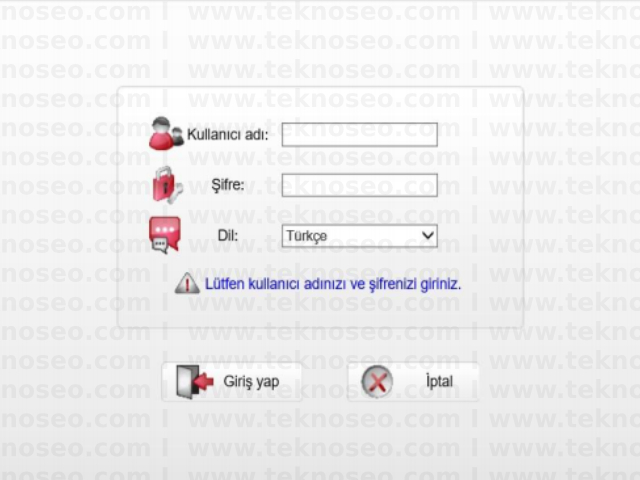
Huawei modem arayüz ekranı açılacaktır. Modem İnternet ayarlarını yapılandırmak için, “WAN Ayarları” bölümünü girmek için sol taraftaki “Ayarlar” düğmesine basın. Ekrandaki açılan ayarlar aşağıdaki gibi olacaktır.
VCI değeri için PVC değeri 0, VPI değeri 8 ve 35 yazalım. Aktif kısmı evet olarak seçelim. Mod bölümünü yönetme olarak ayarlayalım. PPPOE bölümünü bağlantı türü olarak seçelim. LLC’yi çoğullama olarak seçelim. ADSL kullanıcı adı bölümünde hizmet sağlayıcınız tarafından size verilen ADSL kullanıcı adınızı yazalım. ADSL Parola bölümünde, hizmet sağlayıcınız tarafından size verilen ADSL kullanıcı şifrenizi yazalım. PPP kimlik doğrulanırsa, otomatik bölümünü seçelim.
Yukarıdaki ayarları doğru bir şekilde gerçekleştirdikten sonra, yaptığımız ayarları kaydetmek için “Kaydet” düğmesine basın.
Huawei HG520C Kablosuz Ayarlar
Modemin kablosuz ayarlarını yapılandırmak için, “Kablosuz LAN” bölümüne girmek için sol taraftaki menüden “Ayarlar” düğmesine basın. Ekrandaki açılan ayarlar aşağıdaki gibi olacaktır.
Erişim noktası bölümündeki Etkinleştir kutusunu işaretleyelim. Kanal Kimliği Bölümü için Otomatik Kanal bölümünü seçin. SSID numarası olarak 1’i seçelim. Altındaki SSID dizini olarak 1’i seçelim. Kablosuz ağ adı bölümünde Türk karakterleri içermeyen bir kablosuz ağ adı oluşturalım. SSID Yayınlama bölümündeki evet kutusunu işaretleyelim. Güvenlik düzeyi olarak, WPA-PSK bölümünü seçelim. Şifreleme olarak TKIP-AES bölümünü seçelim. Kablosuz şifre bölümünde, Türk karakterlerini içermeyen en az 8 karakterden oluşan bir kablosuz güvenlik şifresi oluşturalım.
Yukarıdaki ayarları doğru bir şekilde gerçekleştirdikten sonra, yaptığımız ayarları kaydetmek için “Kaydet” düğmesine basın.
Huawei HG520C Modem Kurulumu
İşlemlerimizden sonra İnternet hizmetini kullanmaya başlayabilirsiniz. Hala İnternet hizmetini kullanamıyorsanız, altyapınızda herhangi bir sorun olup olmadığını öğrenmek için servis sağlayıcınızla iletişime geçebilirsiniz ve gerekirse bir hata kaydı oluşturabilirsiniz.